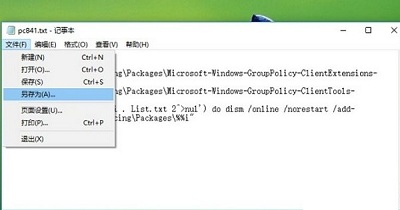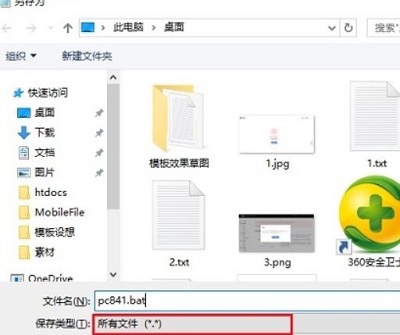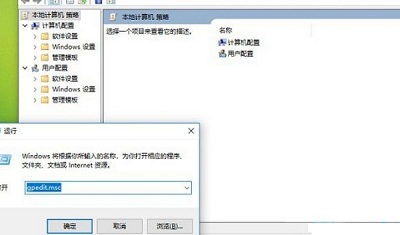首页
Win10没有组策略编辑器怎么办?Win10没有组策略编辑器的解决方法
Win10没有组策略编辑器怎么办?Win10没有组策略编辑器的解决方法
2021-12-14 10:06:36
来源:互联网
作者:admin
在长时间使用Win10系统的过程中,经常会遇到各种各样的问题,有的小伙伴在使用电脑的时候说没有组策略编辑器,那么遇到这种情况要怎么办呢?下面就和小编一起来看看有什么解决方法吧。
Win10没有组策略编辑器的解决方法
1、在桌面建立一个记事本文件,然后将以下代码粘贴到记事本中。
@echo off
pushd “%~dp0”
dir /b C:WindowsservicingPackagesMicrosoft-Windows-GroupPolicy-ClientExtensions-Package~3*.mum 》List.txt
dir /b C:WindowsservicingPackagesMicrosoft-Windows-GroupPolicy-ClientTools-Package~3*.mum 》》List.txt
for /f %%i in (‘findstr /i 。 List.txt 2^》nul’) do dism /online /norestart /add-package:“C:WindowsservicingPackages\%%i”
pause
然后操作选择 文件-另存为。
2、另存为操作时,在名称后面加一个 .bat ,然后下方的文件类型选择为“所有文件”,之后点击“保存”即可。
3、接下来在桌面上就可以看到一个 .bat 命令运行文件,点击打开运行,就可以为Win10家庭版新加入组策略功能了。
4、最后验证一下,使用 Win+R 打开运行对话框,输入打开组策略命令 gpedit.msc 然后点击“确定”就可以成功打开组策略了。
相关文章
- win10时间不准怎么办? 04-04
- Win10管理员Administrator账户开启方法 04-04
- win10蓝屏irql not less or equal教程 03-27
- win10系统总弹出需要新应用打开此ymsgr的解决方法 01-24
- win10待机死机有什么好的处理方法?要怎么解决? 01-21
- win10系统groove播放器无法使用怎么办?win10系统音乐groove无法播放修复教程 01-21
精品游戏
换一批